1、首先启动文本编辑软件,并新建一个空白文档,在其中输入一段英文文章,接下来介绍,如何将其翻译成中文。
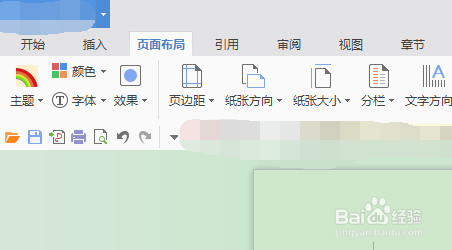

2、第一次使用软件内置翻译工具,需要选中所有需要翻译的文本内容,接着右击鼠标,会弹出菜单。
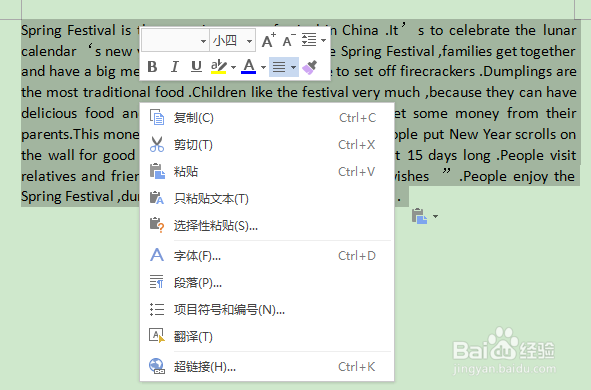
3、在弹出菜单中,选择“翻译”选项,即可打开翻译工具,第一次使用,需要对工具进行配置,该工具不可自动识别文本语言,需要手动进行设置。
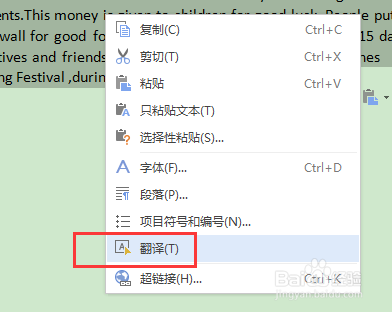
4、翻译工具会在软件右侧界面显示,首先设置选中文本的语言,接着设置目标语言,这里文本内容为英语,目标语言为汉语。
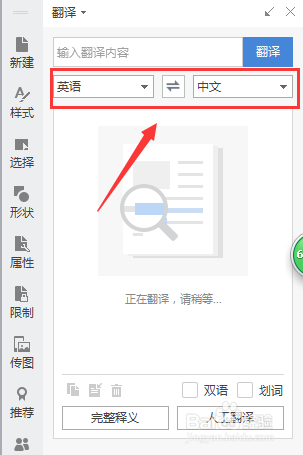
5、接着点击界面上方“翻译”,即可对选中文本进行翻译。然后在界面下方,可以找到“划词”按钮,点击勾选此按钮,这样该工具,即可即时对文档中选择部分进行翻译。

6、开启划词后,该内置翻译工具,即可即时对文档中,选中的句子、单词等进行翻译。此时在文档中选择光标插入位置后,点击下图2箭头指的插入按钮,可直接将译文插入文档中。这样如何使用该工具,进行文档釉翱绸玺翻译,介绍完成。

